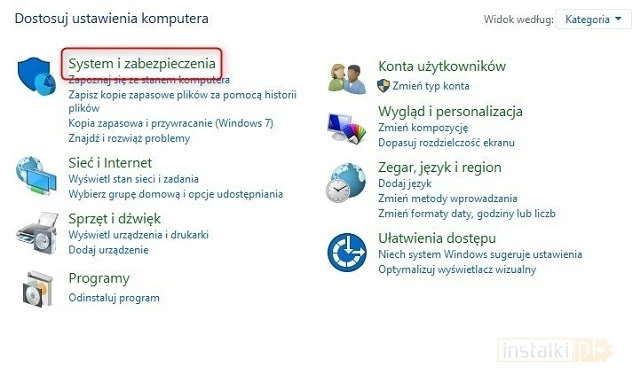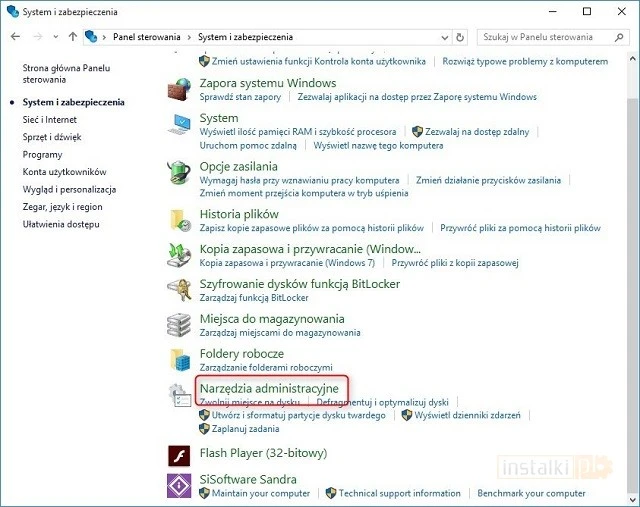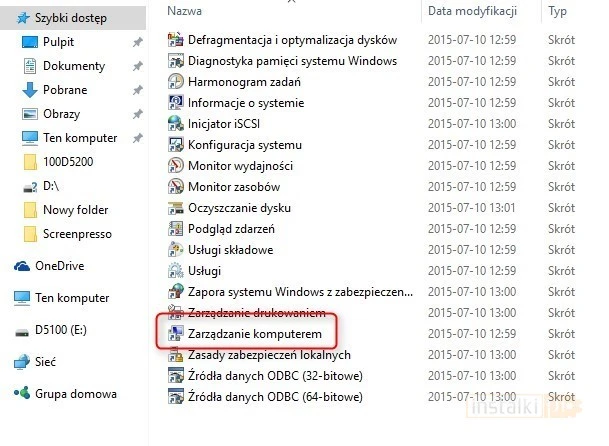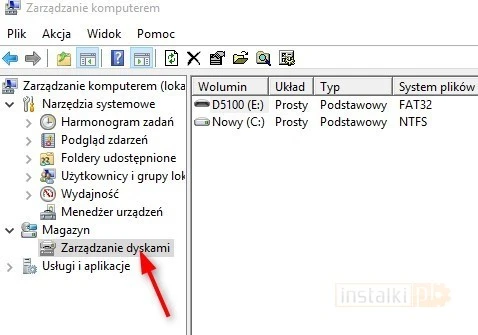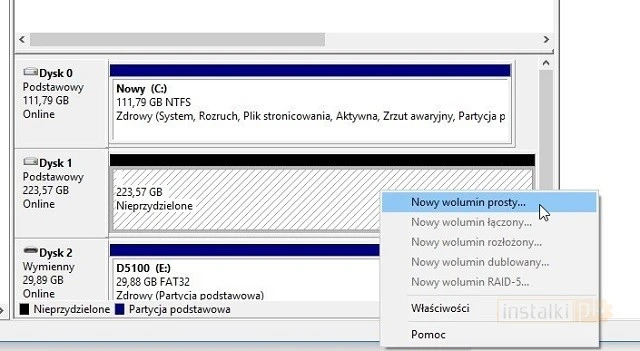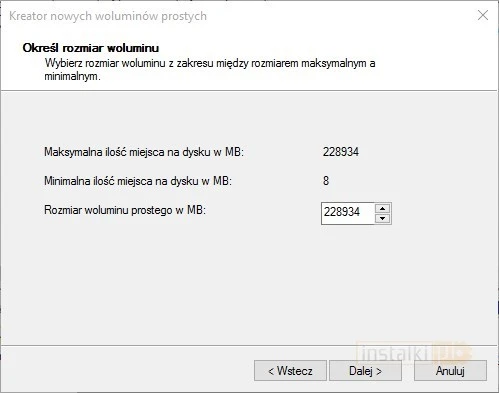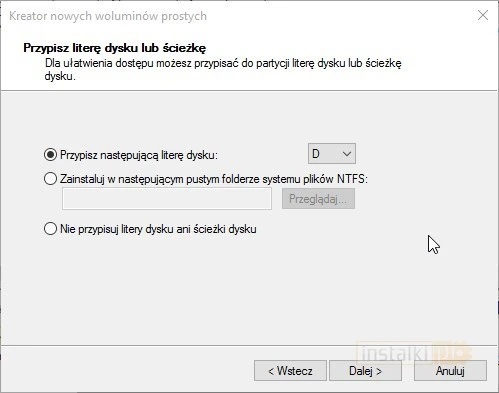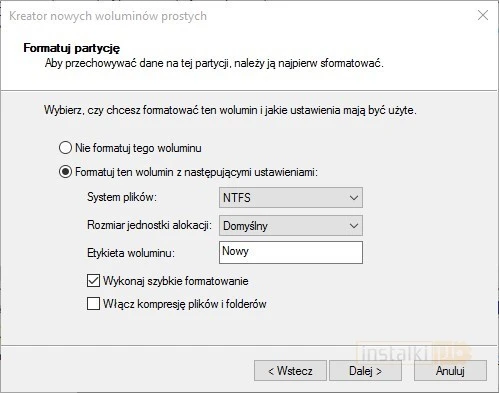Niekiedy może się zdarzyć, że podłączony do komputera dysk nie jest wykrywany przez system Windows. Ma to najczęściej miejsce po zakupie nowego nośnika lub po sformatowaniu starego. Sytuacja może się wydawać dziwna, gdyż zapewne dysk jest widoczny w BIOS-ie.
Rozwiązanie tego problemu jest banalne. Dysk nie jest po prostu sformatowany lub nie zostały utworzone na nim partycje. Aby naprawić ten stan rzeczy, wystarczy przejść do odpowiednich opcji w Windowsie.
1. W tym celu przechodzimy do Panelu Sterowania i wybieramy „System i zabezpieczenia”.
2. Wybieramy „Narzędzia administracyjne”.
3. Przechodzimy do „Zarządzanie komputerem”.
4. Następnie klikamy „Magazyn” i „Zarządzanie dyskami”.
6. Następnie musimy stworzyć partycję. W tym celu określamy, jaka ilość miejsca ma zostać na nią przeznaczona.
7. System zapyta nas o literę dysku.
8. Na sam koniec musimy sformatować nośnik. Zalecany system plików to NTFS. Opcjonalnie możemy określić etykietę dysku, czyli nazwę, która będzie wyświetlana w eksploratorze plików.
Gotowe, od tej pory dysk powinien być widoczny w systemie.
Uwaga: Jeżeli powyższy sposób nie przyniósł oczekiwanych rezultatów, warto sprawdzić, czy nośnik jest poprawnie podłączony do komputera. Zdejmujemy obudowę i dokładnie weryfikujemy, czy do dysku są doprowadzone dwie wtyczki (SATA i zasilanie).